
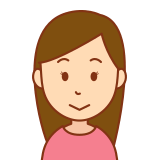
デジタル中心で描かれている方はきっと、このようなお悩みをお持ちかと思います。
そこで今回は、デジタルでもアナログの絵のようなしっくり来る
描き方についてご紹介いたします????
今回使用する画材はルーズリーフです。
しかもコスパ最強の画材!
なぜコスパが最強かと言いますと、
②近所に売っている身近な定番文具
③1枚単位で管理が出来る
こちらの3点が挙げられます。
ルーズリーフを選んだ理由ですが、簡単に購入できて、
最終的に描いた絵をスキャンすることから選びました。

それでは、デジタル下描きの短縮技法について順にお伝えします。
また、これからお伝えする技法は、イラストレーターのさいとうなおきさんの
YouTube動画をヒントに自分なりに展開してみました。
スポンサーリンク
【カラーラフが大事】ミスやボツを防ぐ描き方講座
ここから解説に入ります。
まず用意するのがルーズリーフ。
ダイソーやセリア、キャンドゥなどにある定番商品で税別100円で購入できます。
冒頭でも書いたとおり、100枚入りで100円というだけあって、普通に文具としてコスパが高いです。罫線入りのルーズリーフにお世話になっている方も多いのではないでしょうか。
もちろんイラストを描く上では無地を購入します。
続いて、小さな長方形を描いて、その中に超おおまかなレイアウトを描きます。

続いて、小さな長方形を描いて、その中に超おおまかなレイアウトを描きます。
ここで無数に描いてアイディア出しを行いますが、
時間をかけすぎず、長くても45分くらいで切り上げます。
小さな長方形の中で描くことによって、レイアウトが集中して
描けるようになり、迷いが無くなります。
記号として描くだけなので、自分だけに分かればOKです。
いくつか描いたレイアウトの中から気に入ったものを2〜3個選び
大きめの長方形の枠に描いていきます。

こちらでは割とかたちが分かるように描いていきますが、
丁寧すぎずに描いていくのがベスト。
描いたイラストをスマホでスクショを撮影したり、
Dropboxなどのスキャン機能でスキャンして1枚の書類もしくは写真を準備します。
あとはペイントソフトでファイルを開き、
ラフ描きとして 1レイヤー表示させたら作業をはじめます。
↓
「開く」
↓
「スキャンしたファイル」
↓
「スキャンしたファイルを全選択してコピー」
↓
「作業する新規ドキュメントへペースト」
ペーストしたファイルをドキュメントサイズに合わせて
大きさを調整して完成です。

Photoshopは「バウンディングボックスを表示」に
チェックマークを入れると画像の拡大・縮小が可能になります。
また、縦横比を固定すると正確な拡大・縮小が可能になりますよ。
ここはお好みもありますが、ペーストしたラフ画像に色を付けておくと
線画のクリンナップ作業が捗りますので個人的にオススメですよ!
Photoshopの場合
スキャンしたラフ画像の上に
↓
「明度・彩度」
と選択して色調・明度・彩度のスライダーでお好みの色に調整します。

スポンサーリンク
CLIP STUDIO PAINTの場合
↓
「レイヤープロパティ」
レイヤーカラーを青色などお好みの色に設定して
スキャンしたラフ画像のレイヤーの右上の■をクリックすると
線画の色が設定したレイヤーカラーに変わります。
(1)レイヤープロパティを表示

(2)「レイヤーカラー」からお好みの色を選択

(3)写真の赤四角部分をクリックして色を変換

アイビスペイントの場合
スキャンしたラフ画像のレイヤーを選択して
↓
「色相・明度・彩度」
と選択してスライダーでお好みの色に変えていきます。
(1)フィルターツールを選択

(2)「色相・明度・彩度」を選択

(3)スライダーでお好みの色に調整

これでデジタル下描きが出来ました!
あとはレイヤーの不透明度を薄くして、新規レイヤーで線画を描いていきましょう!

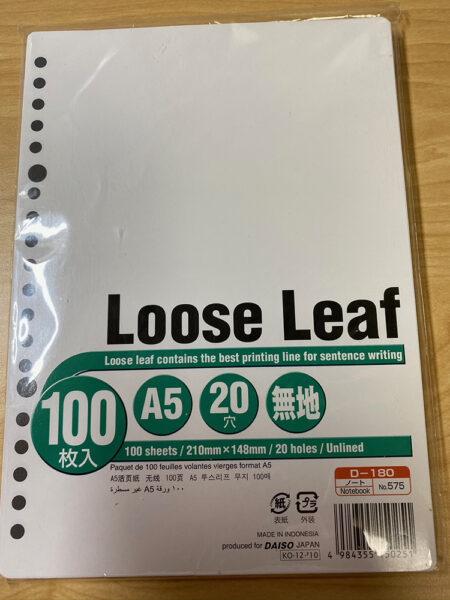
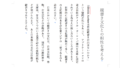

コメント